7-Zip dla Windows 10: Pobierz, zainstaluj, jak używać

Narzędzia do kompresji są niezbędne dla użytkowników, którzy chcą zmniejszyć rozmiar swoich plików i zwolnić miejsce na dysku twardym.
Długie treści wideo zajmują dużo miejsca. Pomyśl o kolekcji filmów lub domowych klipów. Jeśli zabrakło Ci wolnego miejsca na dysku, nadszedł czas, aby to wyczyścić, dzieląc filmy na wiele części.
Jednym z najlepszych sposobów zarządzania plikami i zapewnienia miejsca na więcej na dyskach o ograniczonej pojemności jest rozpinanie klipów na wielu dyskach.
Bandicut to doskonała aplikacja do tej roli. Stworzony tylko dla komputerów z systemem Windows, możesz go używać do cięcia plików wideo na wiele kawałków i łączenia ich z powrotem. Jest naprawdę szybki i posiada przyjazny dla użytkownika interfejs.
Jak pobrać Bandicut
Możesz pobrać narzędzie do wycinania wideo Bandicut z oficjalnej strony internetowej . Najnowsza wersja jest dostępna dla Windows 10, 8 i 7.
Jeśli używasz systemu Windows XP, możesz pobrać starszą wersję rozdzielacza wideo, która jest zgodna z przestarzałym systemem operacyjnym.
Instalacja wycinarki wideo Bandicut nie trwa długo. Oprócz przeglądania umowy licencyjnej możesz tworzyć skróty i wybierać preferowany folder docelowy.
Jak korzystać z Bandicut
Aby wyciąć niechciane części wideo:
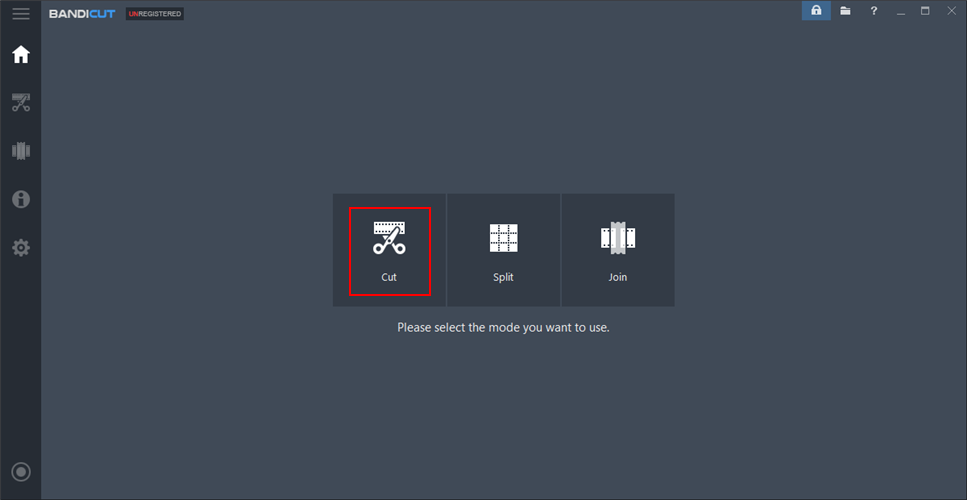
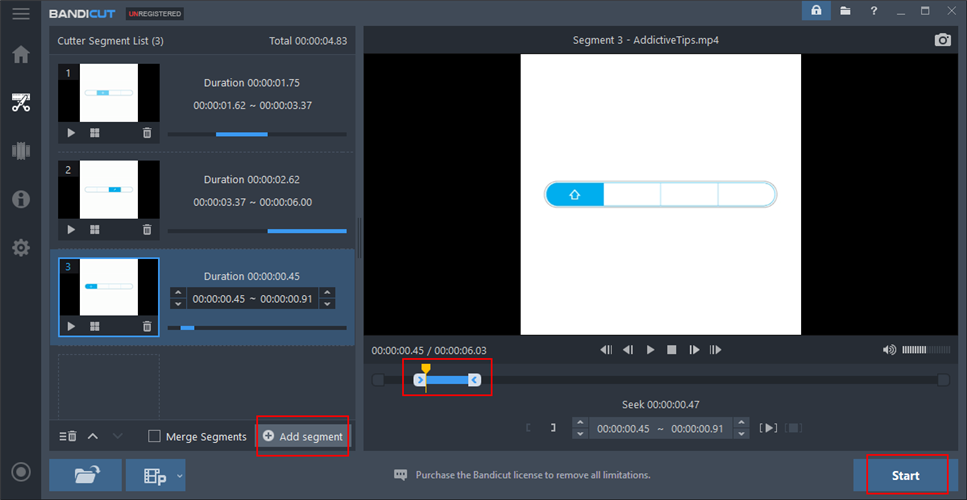
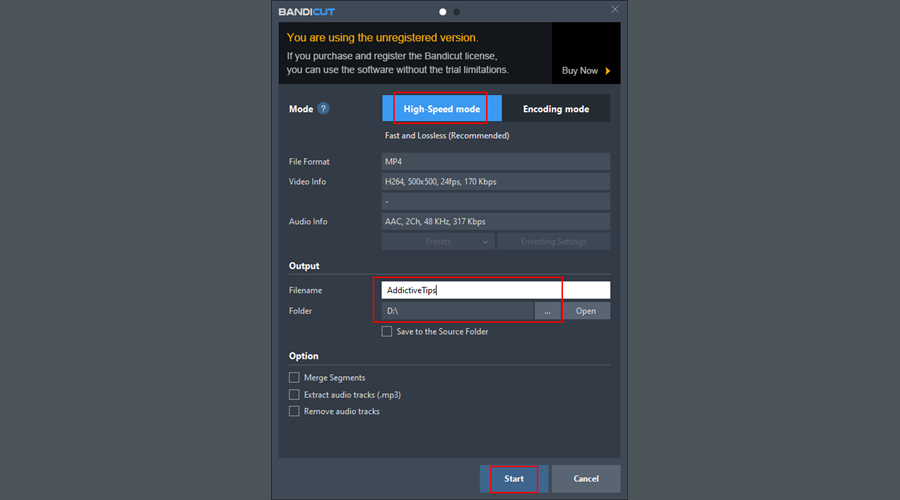
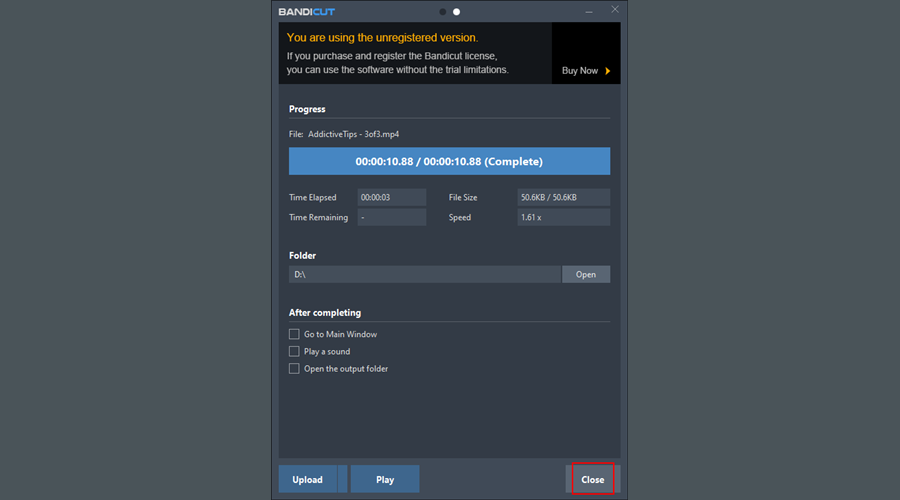
Dzielenie i łączenie zadań jest podobne. Aby podzielić wideo, możesz albo wpisać liczbę segmentów, aby Bandicut mógł podzielić części równo, albo ustawić czas trwania każdego segmentu (chyba że są one idealnie obliczone, ostatnia część nie będzie pasować do czasu trwania).
Dołączanie do filmów jest łatwe, ponieważ wystarczy wybrać je wszystkie. Można również zmieniać ich kolejność, kodować filmy oraz usuwać lub wyodrębniać ścieżki audio MP3. Możesz nawet przesyłać filmy do YouTube lub Vimeo. Obsługiwanych jest wiele języków interfejsu.
Darmowa edycja Bandicut obsługuje tylko AVI, MP4 i MOV. Jeśli kupisz pełną wersję, możesz także odblokować inne formaty, takie jak MKV, WMV, TS i DVD/VOB. Co więcej, nie zobaczysz już znaków wodnych Bandicut podczas tworzenia nowych filmów.
Wniosek
Bandicut szybko dzieli, tnie i łączy filmy, nie wpływając na wydajność systemu. Ma przyjemny interfejs ze świetnymi opcjami, chociaż początkującym użytkownikom mogą nie wydawać się tak intuicyjne. Być może prosty czarodziej byłby lepszy dla nowicjuszy.
Jednak Bandicut jest idealny dla wykwalifikowanych osób, które chcą skonfigurować każdy drobny szczegół podczas manipulowania plikami wideo. Zdecydowanie warto.
Narzędzia do kompresji są niezbędne dla użytkowników, którzy chcą zmniejszyć rozmiar swoich plików i zwolnić miejsce na dysku twardym.
Wiele osób ma problemy z zasypianiem we właściwym czasie i zwraca się o pomoc do aplikacji usypiających. Oto 8 najlepszych aplikacji, które mogą pomóc w poprawie jakości snu.
Java to obiektowy język programowania używany przez wiele aplikacji, stron internetowych, a nawet gier komputerowych. Dowiedz się, jak pobrać Java Runtime Environment (JRE) i zainstalować go poprawnie.
Chcesz oglądać filmy 4K i HD z serwisów YouTube, Dailymotion, Vimeo itp. w trybie offline za darmo? Przeczytaj tę ostateczną recenzję narzędzia do pobierania wideo 4K.
Regularne czyszczenie rejestru systemu Windows powinno być częścią rutynowej konserwacji komputera. Działa poprzez usuwanie nieprawidłowych wpisów, które mogą uniemożliwić
Jeśli mocno zaśmiecasz komputer, instalując i odinstalowując oprogramowanie, wypróbowując różne gry lub przeglądarki internetowe lub często
Jeśli pracujesz w domu na komputerze, potrzebujesz wydajnego rozwiązania do tworzenia kopii zapasowych, które pomoże zachować dane na wypadek, gdyby coś się wydarzyło: awaria systemu,
QuickBooks to popularna aplikacja księgowa opracowana i opublikowana przez Intuit. Może być używany przez małe i średnie firmy do przetwarzania
Jeśli lubisz oglądać filmy w wolnym czasie, prawdopodobnie napotkałeś już problemy z kompatybilnością urządzeń, które uniemożliwiłyby Ci oglądanie ulubionych
Jeśli masz problemy techniczne z komputerem, może to prowadzić do przekonania, że nadszedł czas na zakup nowego komputera lub przynajmniej uaktualnienie niektórych








